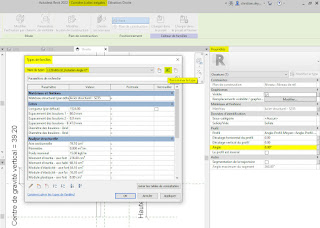Objectif: Utiliser et joindre les profils métalliques dans un maximum de configurations possibles
L'utilisation des profils métalliques pour des besoins autres que la charpente, nécessite parfois de faire des rotations de sections et autres manipulations qui perturbent les jonctions en onglets
Voici quelques solutions pour ces problèmes
Pour ces exemples, j'ai essentiellement utilisé une cornière de type inégale, pour que l'on distingue bien bien les rotations de sections
00_Profils métalliques, jonctions en onglets sur composant in situ
01_Jonction de 2 cornières inégales sur un plan horizontal
(Si les 2 cornières ne sont pas posées de la même façon > ici l'aile verticale est à l'extérieur,
> Clic sur une cornière > la double flèche apparait et en cliquant sur cette double flèche la cornière change de sens)
02_Jonction de 2 cornières inégales sur un plan horizontal_Sélectionner une cornière > Jonctions de poutres/poteaux...
03_Jonction de 2 cornières inégales sur un plan horizontal_Sélectionner une cornière > Jonctions de poutres/poteaux
_Clic sur une des deux flèches de jonction (Modifier le statut de la poutre)
04_Jonction de 2 cornières inégales sur un plan horizontal_Sélectionner une cornière > Jonctions de poutres/poteaux
_Clic sur une des deux flèches de jonction (Modifier le statut de la poutre)
_Verrouiller ou déverrouiller un joint en onglet
05_Jonction de 2 cornières inégales sur un plan horizontalInversement des cornières
_Sélectionner une cornière et clic sur la double flèche d'inversement
_Idem pour l'autre cornière
06_Jonction de 2 cornières inégales sur un plan horizontalInversement des cornières
_Sélectionner une cornière et clic sur la double flèche d'inversement
_Idem pour l'autre cornière
07_Jonction de 2 cornières inégales sur un plan horizontal_Rotation de la section: 180°_Sélectionner les cornières > Propriétés > Contraintes > Rotation de la section > 180°
08_Jonction de 2 cornières inégales sur un plan horizontal_Rotation de la section: 180°_Clic sur une cornière > Jonctions de poutres/poteaux
Cela ne fonctionne pas > Il faut modifier la famille...
09_Jonction de 2 cornières inégales sur un plan horizontal_Rotation de la section: 180°_Sélectionner une cornière > Modifier la famille...
10_Modification de la famille de cornièreConstat: par défaut le profil à un angle de 180°
11_Modification de la famille de cornière_Propriétés > Profil > Angle: 0°...
12_Modification de la famille de cornière_Renommer le type
13_Modification de la famille de cornière_Charger dans le projet
14_Remplacement de la famille originelle par la famille Cornière 0°...
15_Remplacement de la famille originelle par la famille Cornière 0°_Jonctions de poutre/poteaux > Cela fonctionne
16_Jonction de cornières sur un plan vertical
17_Jonction de cornières sur un plan vertical_Définir la face d'un mur comme plan de construction
18_Jonction de cornières sur un plan vertical"à corriger" pour 2 cornières,
Message d'erreur pour une 3ème cornière (verticale)
19_Jonction de cornières sur un plan verticalJonction problématique > La cornière bleu doit subir une rotation de 180° pour être en jonction correcte avec l'autre cornière
19b_Jonction de cornières sur un plan vertical Pour une jonction correcte il faut effectuer une rotation de 180°
20_Cornières sur composant in situL'alternative qui fonctionne pour palier aux problèmes précédents, consiste à recourir à un composant in situ qui servira de support aux cornières
_Composant in situ...
21_Cornières sur composant in situ_Composant in situ > Extrusion...
22_Cornières sur composant in situ_Composant in situ > Extrusion
23_Cornières sur composant in situ_Arborescence > Sélectionner le profil à placer
_Glisser dans l'espace de travail > Le ruban se modifie et propose:
_Modifier / Placer poutre
_Clic sur > Choisir les lignes
_Activer Accrochage 3D
_Plan de placement = Niveau 0
Les joints en onglet se font automatiquement
24_Cornières sur composant in situCornières bleu > Rotation = 0°
25_Cornières sur composant in situCornière bleu > Rotation = 180°
26_Cornières sur composant in situTravail sur les jonctions en onglets:
_Jonctions de poutres/poteaux
_Rotation de la section
27_Cornières sur composant in situTravail sur les jonctions en onglets:
_Jonctions de poutres/poteaux
_Rotation de la section
28_Cornières sur composant in situTravail sur les jonctions en onglets:
_Jonctions de poutres/poteaux
_Rotation de la section
29_Cornières sur composant in situTravail sur les jonctions en onglets:
_Jonctions de poutres/poteaux
_Rotation de la section
30_Cornières sur composant in situTravail sur les jonctions en onglets:
_Jonctions de poutres/poteaux
_Rotation de la section
_Inversement > Inverse les extrémités de l'ossature
_Double flèche > Inverse l'ossature par rapport à l'axe de l'ossature